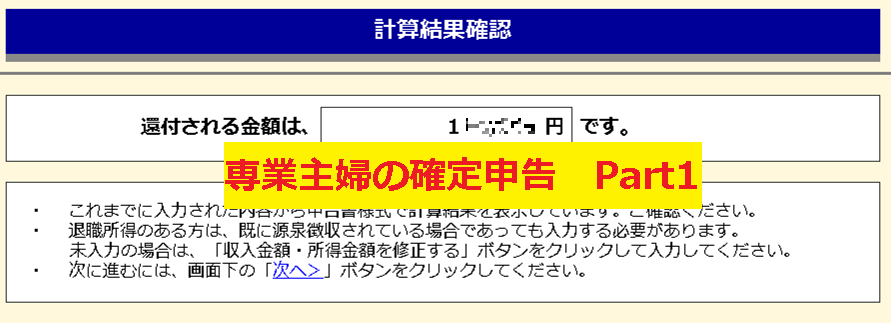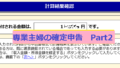昨日2月15日、令和4年分の確定申告を終えました。昨年もやったはずなのに、なぜかやり方を忘れてしまいます…。赤子を抱えての確定申告は大変でしたが、自宅で完結できるのはありがたいですね。
来年の自分のためにも、メモを残しておきます。私と同じように株式譲渡益や副業収入(ソーシャルレンディング、電子書籍販売、ハンドメイド作家など)がある方の参考になればと思います。
専業主婦の確定申告についての基礎知識はこちらの記事をご覧ください。
※実際に申告する際には各人の状況に合わせて、税理士などへ相談された上でお願いします。
申告の前準備
国税庁のホームページから、確定申告書等作成コーナーにアクセスし、申告区分と年分を選択します。
我が家にはICカードリーダーがありませんが、代わりにICカード読み取りが可能なスマートフォンがありますので、スマホとマイナポータルアプリを使用してe-Taxで提出しました。これにより郵便で書類を提出する手間なし!
また、証券会社やソーシャルレンディング事業者からの年間取引報告書はPDFで発行されていますので、マイナポータルとは連携しませんでした。
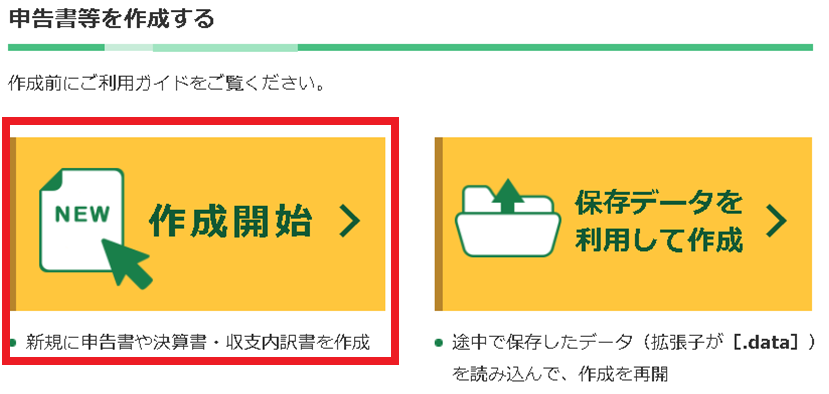
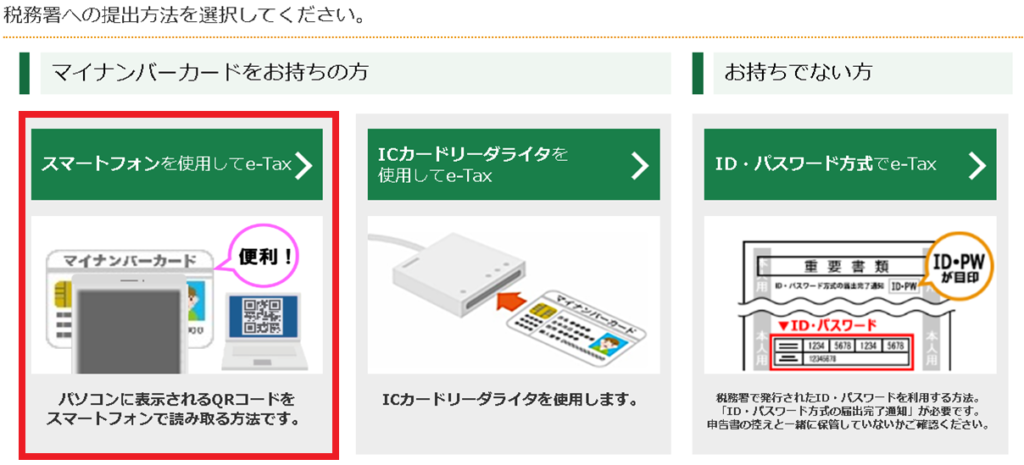
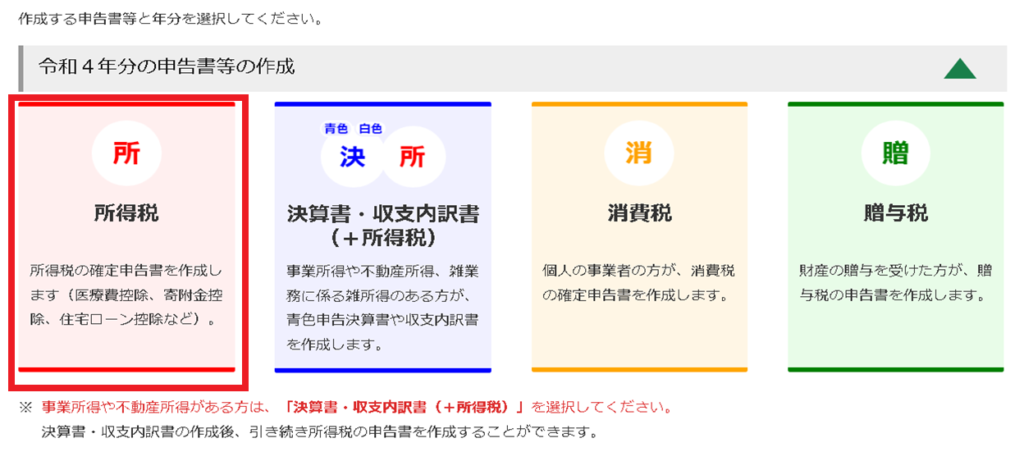
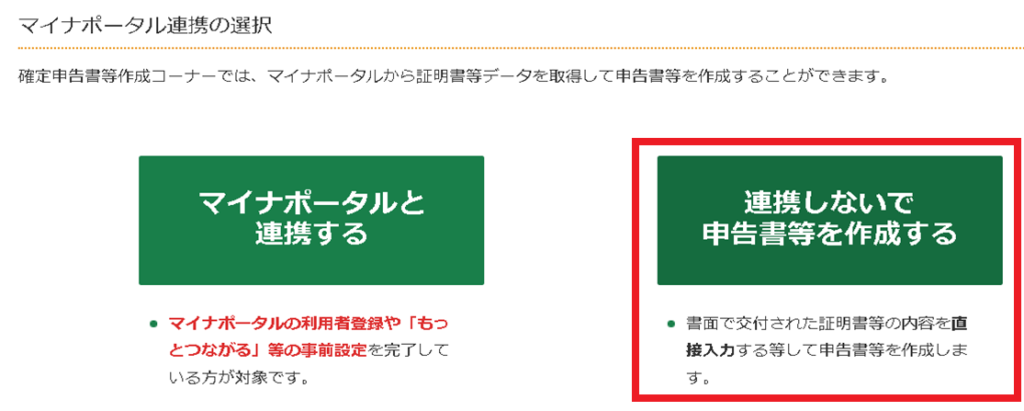
以下のような画面に進みますので、該当する部分を入力していきます。赤枠の2か所を入力していきますが、今回の記事では株式取引とロボットアドバイザーについて(下の赤枠)扱います。
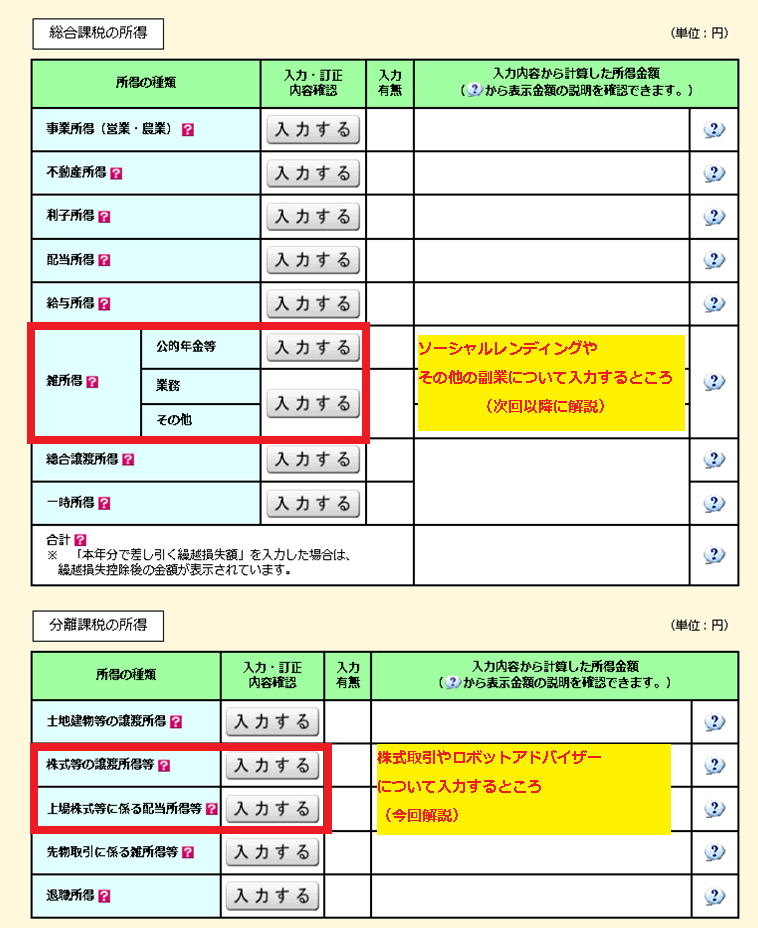
実際の入力手順
いよいよ数字を入力していきます。申告分離課税を選択し、特定口座年間取引報告書の入力へと進みます。
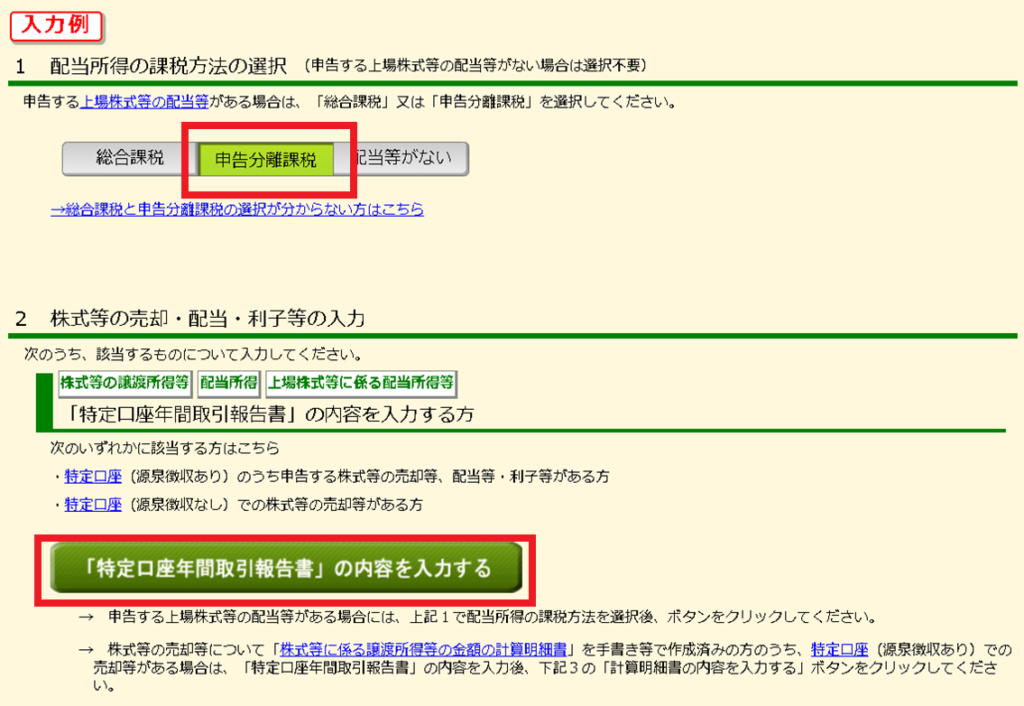
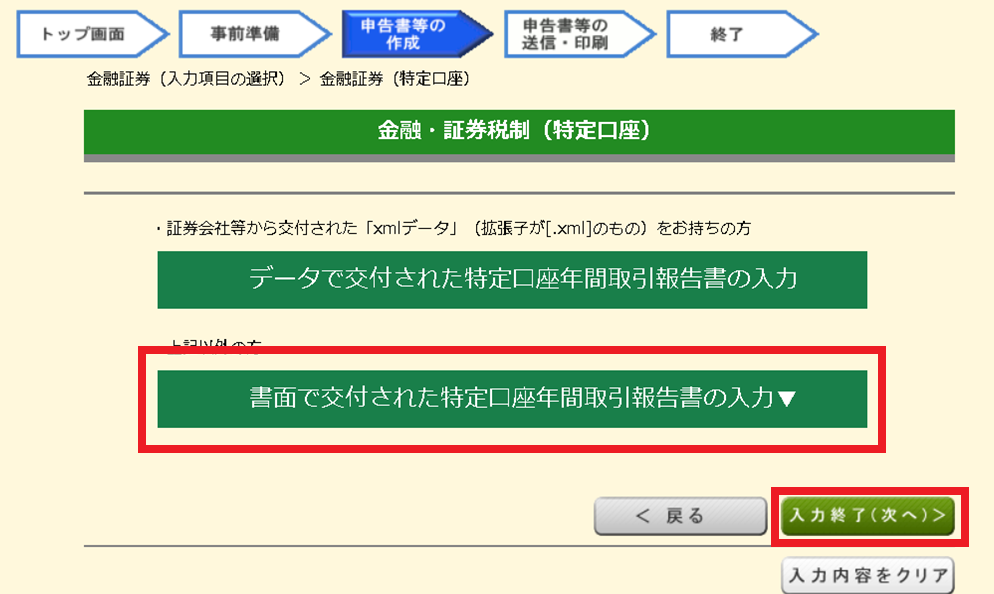
株式現物取引についての入力
ここからは、証券会社各社から発行された年間取引報告書を手元に準備して進めます。ここでは私に届いたSBI証券のものを例に解説していきます。見たまま入れるだけ!誰でもできます!
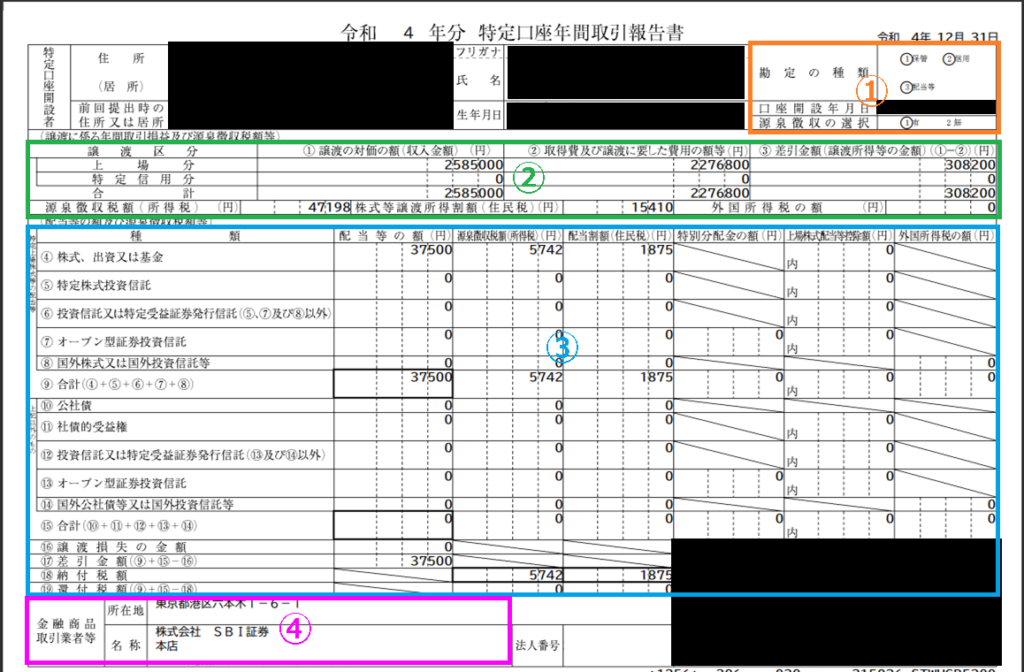
①勘定の種類・源泉徴収の有無
年間取引報告書の①を見ながら入力します。
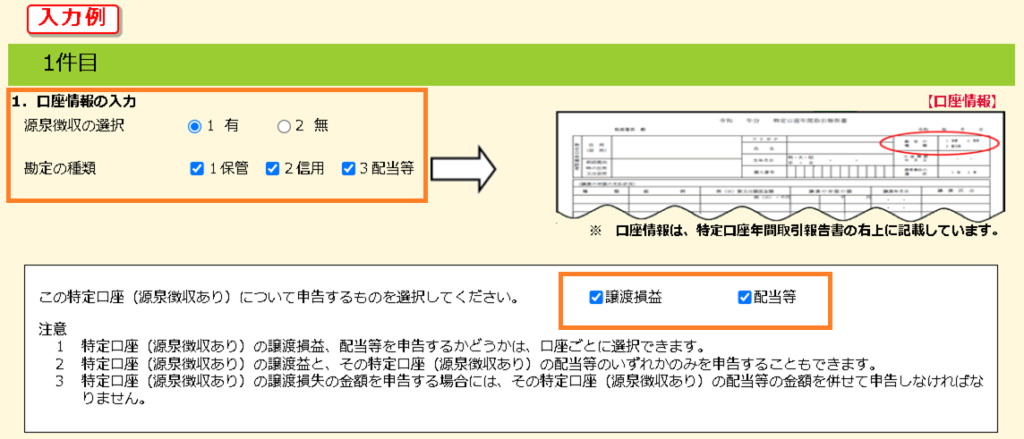
②年間取引損益及び源泉徴収税額の入力
年間取引報告書の②を見ながら入力します。
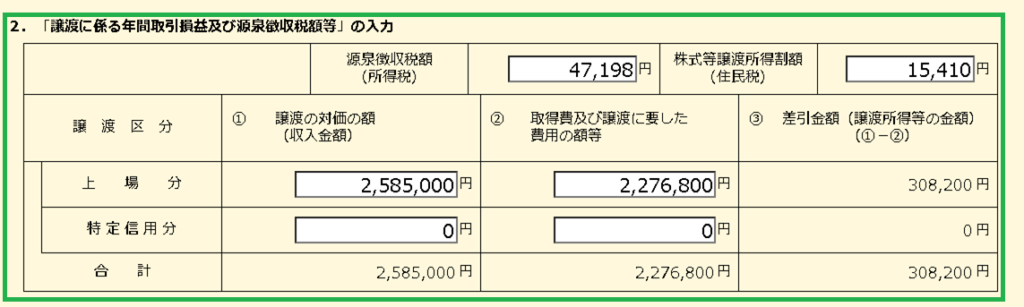
③配当等の額及び源泉徴収税額の入力
年間取引報告書の③を見ながら入力します。
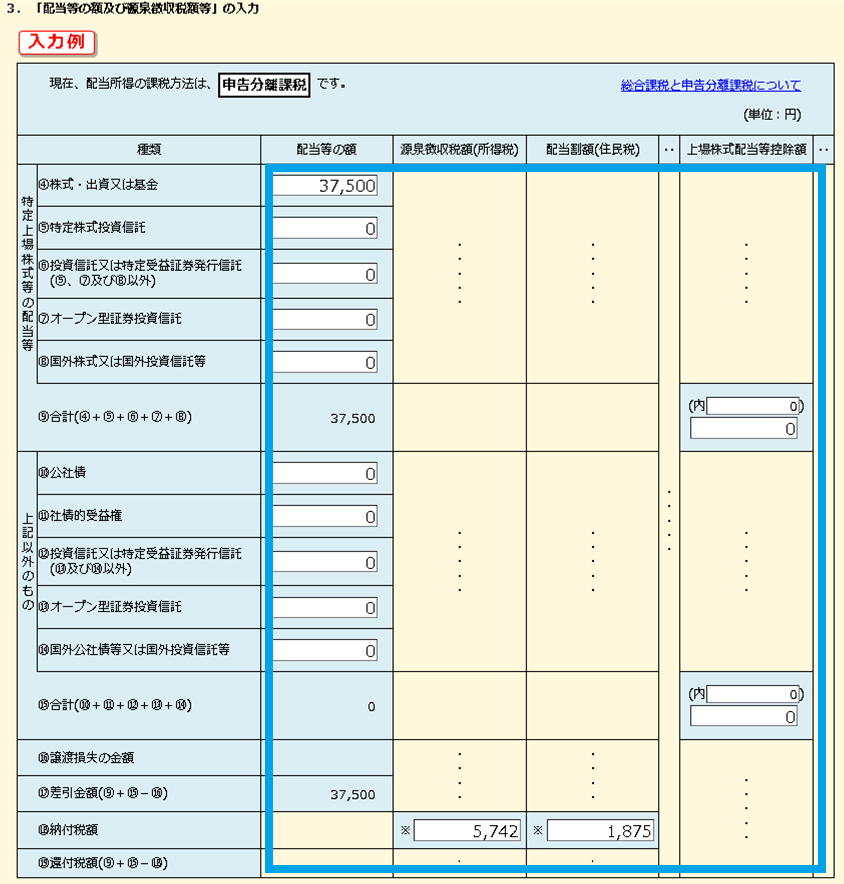
④金融機関等の名前を入力
年間取引報告書の④を見ながら入力します。複数の証券会社で取引している場合や、ロボットアドバイザーでの取引についても入力する場合は、もう1件入力するをクリック。
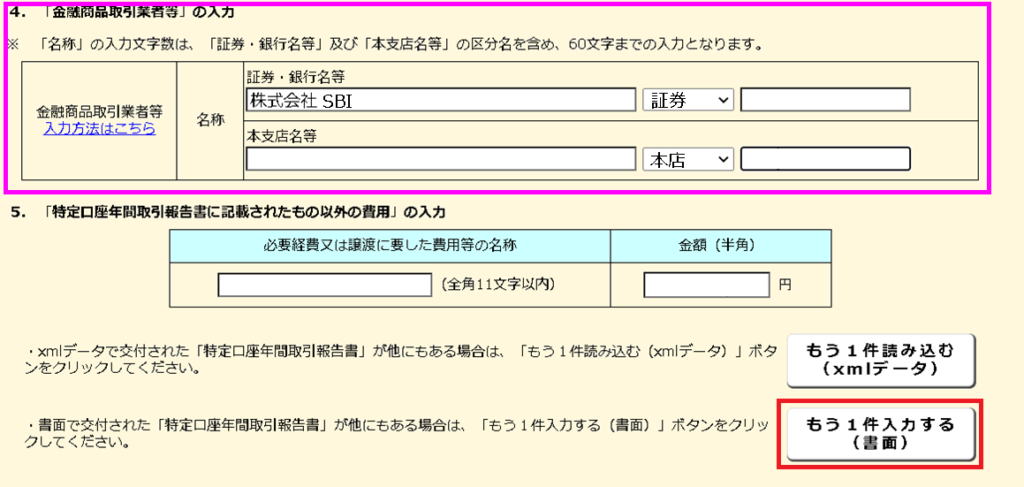
ロボットアドバイザーについての入力
ロボットアドバイザーについても株式現物取引と同様に入力しますが、1点だけ追加があります。以下は私のROBOPROの年間取引報告書です。
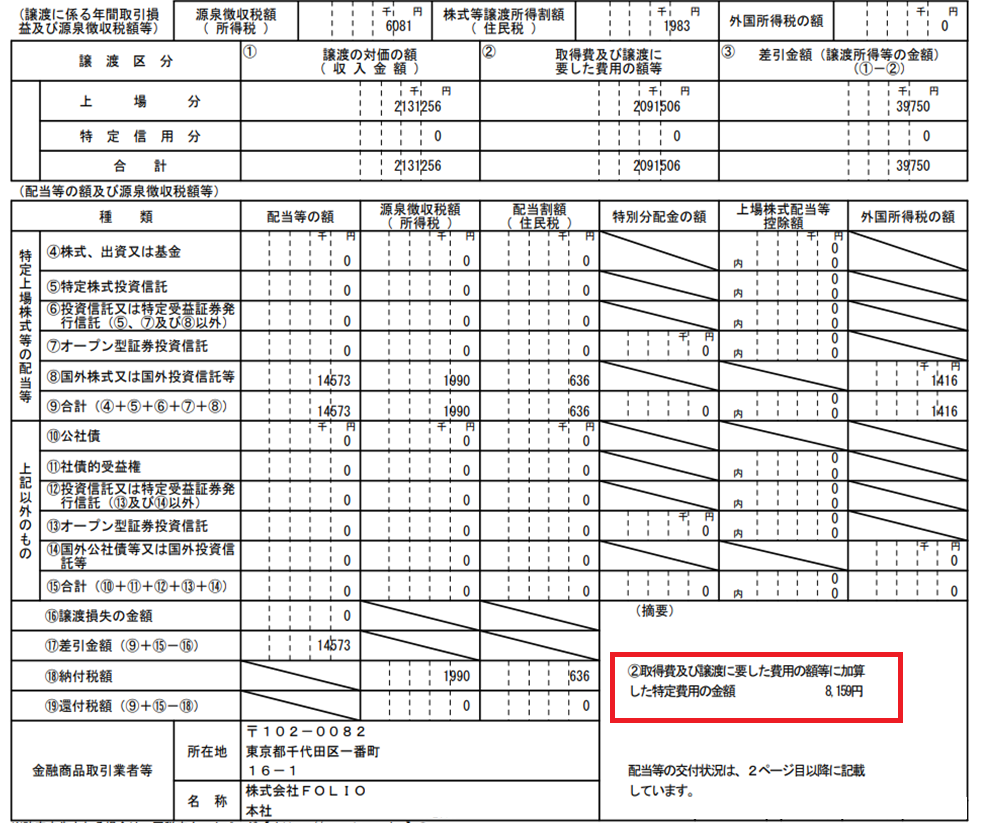
赤枠の部分に記載されているのが、ロボットアドバイザーの運用手数料になります。経費として扱うことができますので、特定口座年間取引報告書に記載された以外の費用として入力しておきます。
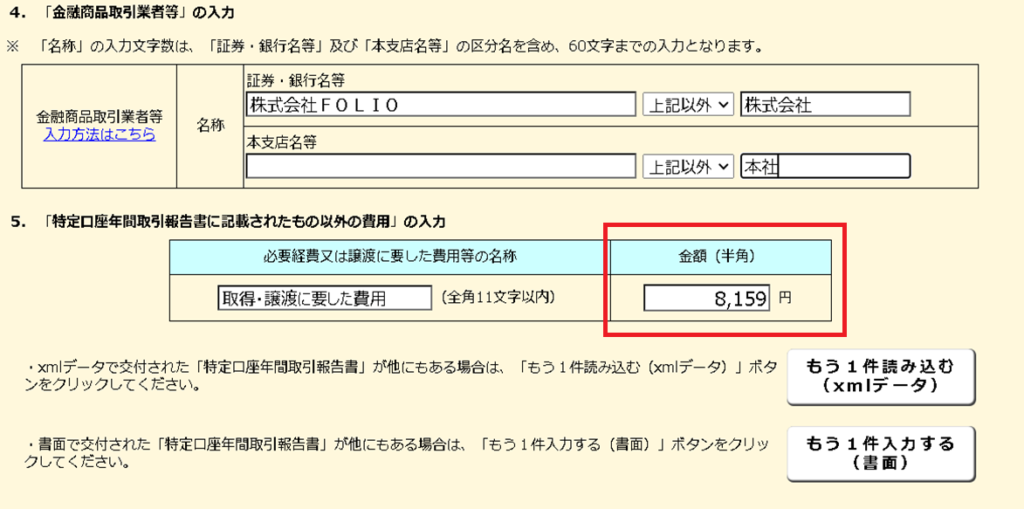
以上が、株式・ロボットアドバイザーについて私が行った確定申告です。見たまま入れるだけですが、毎年「どうやってやるんだっけ…」となっているので、来年以降はこの記事を見ながらやろうと思います。
次回はいよいよソーシャルレンディングなどの雑所得について入力していきます。そちらもぜひご覧ください。